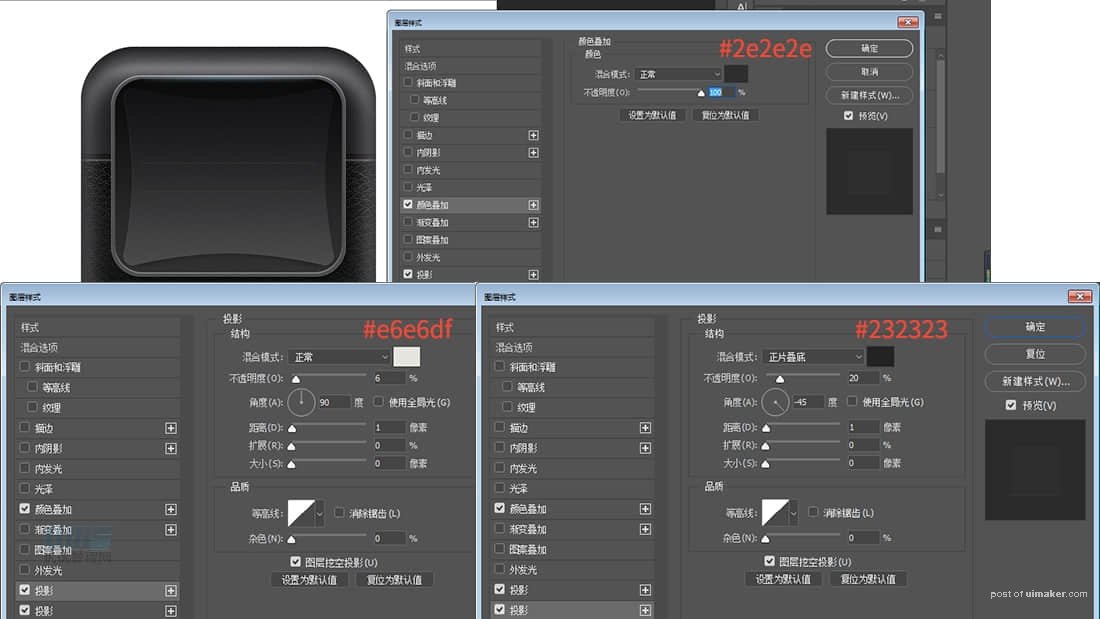来源:网络 作者:禅灵先生
步骤14:
创建260*4px的椭圆 颜色#b7e5ff 羽化3.5,命名为【内框-2-高光】
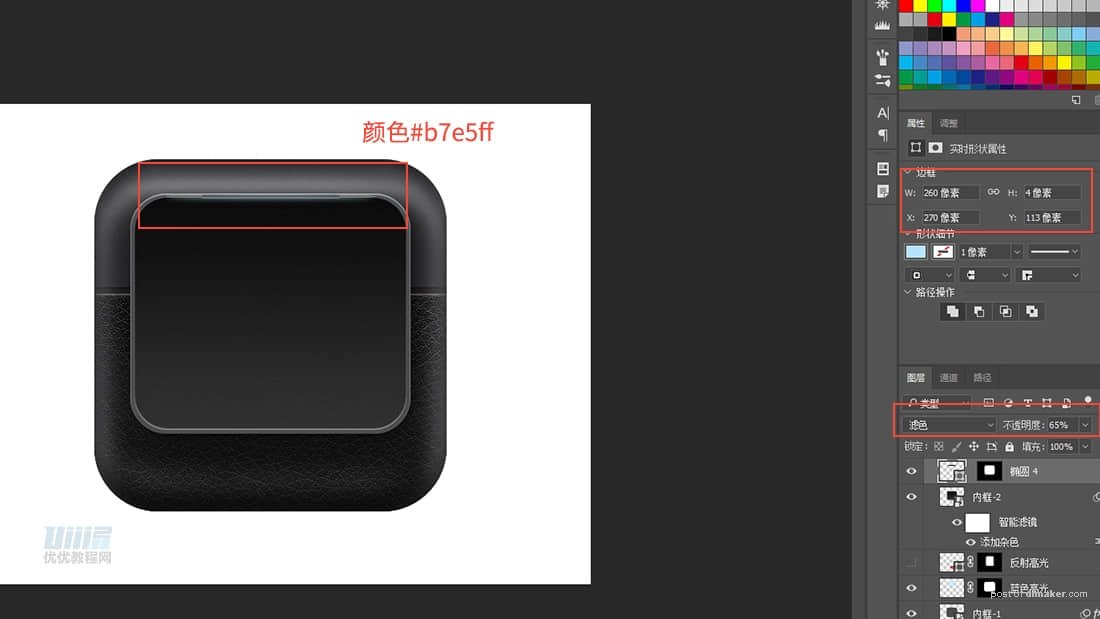
步骤15:
创建一个312*264px 圆角15px的圆角矩形,拉出参考线找到矩形中点,运用钢笔工具在中点添加锚点
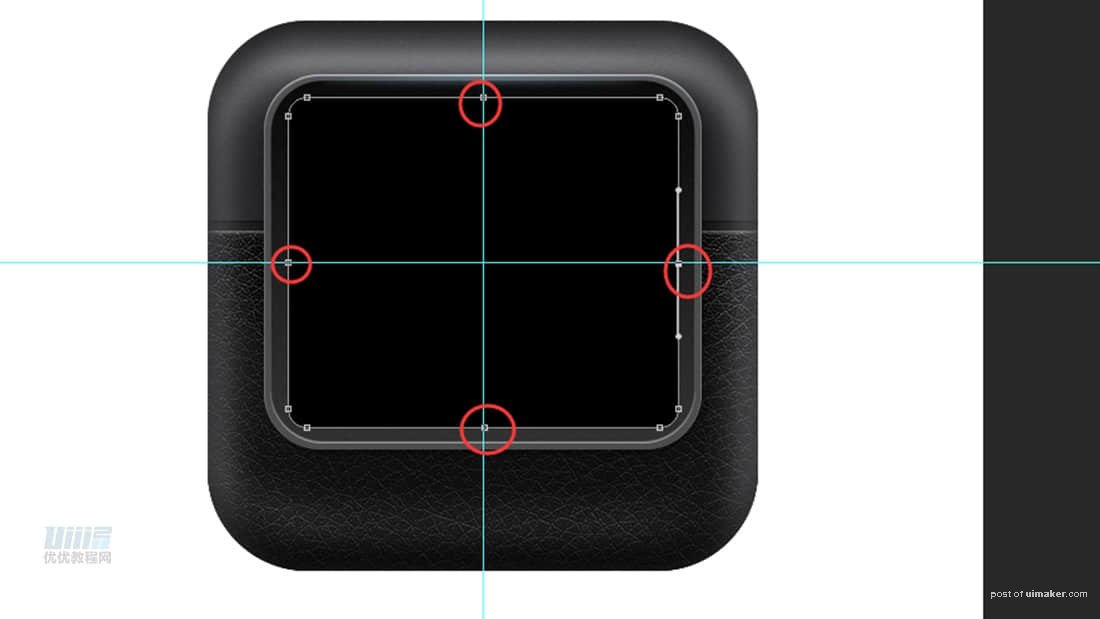
步骤16:
用直接选择工具选择中点锚点向内部收缩,得到以下图形,命名为【内框-3】
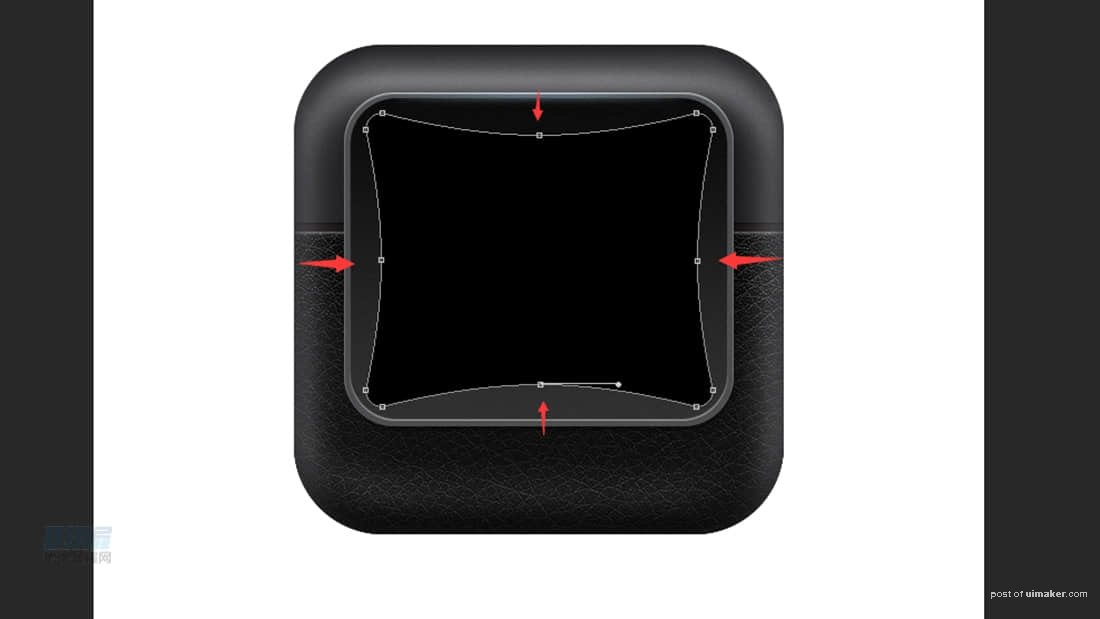
步骤17:
为【内框-3】添加杂色及图层样式
渐变叠加 #545454-#131214
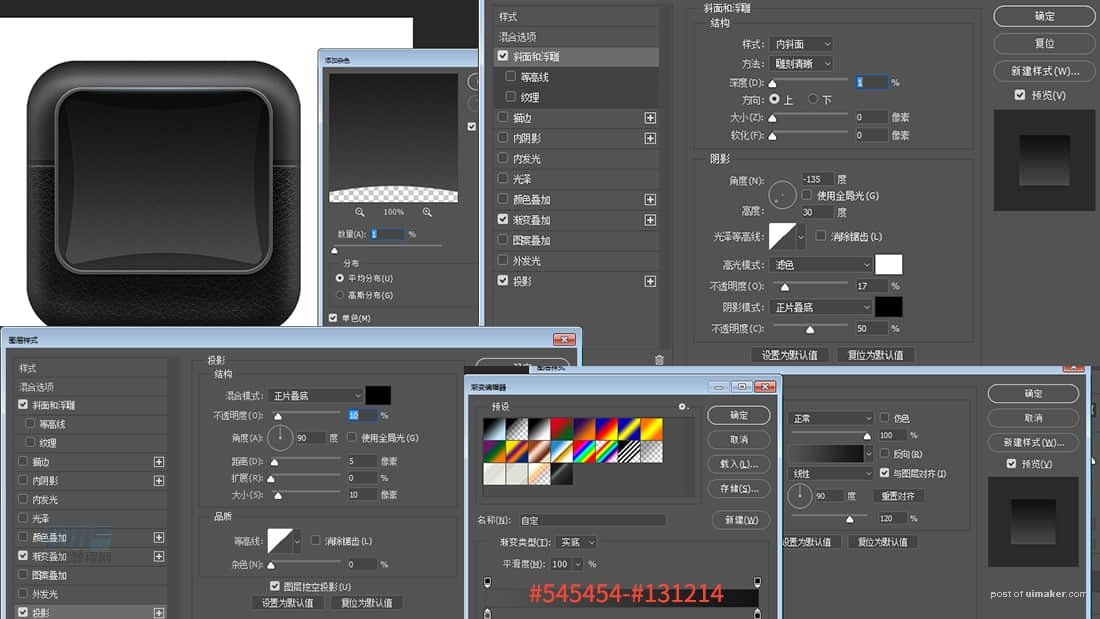
步骤18:
复制一层【内框-3】,置于内框-3图层下方,清除图层样式,添加颜色叠加和高斯模糊,命名为【内框-3阴影】
可以用蒙版将上方阴影适当遮盖
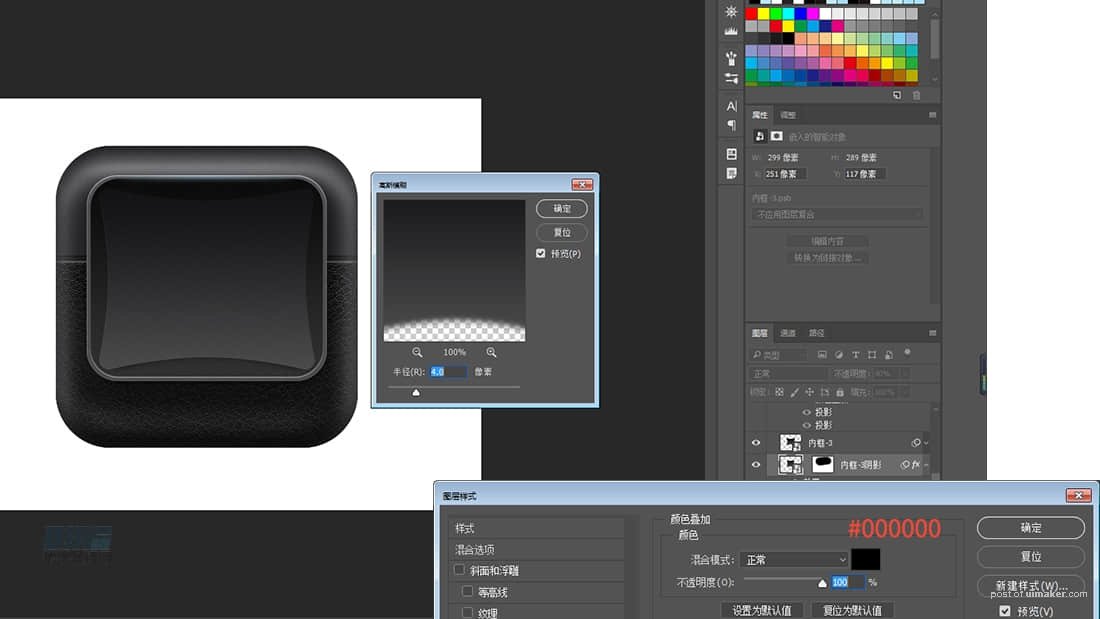
步骤19:
再复制一层【内框-3】,羽化1.0 ,正片叠底,不透明度10%,命名为【内框-3阴影加强】
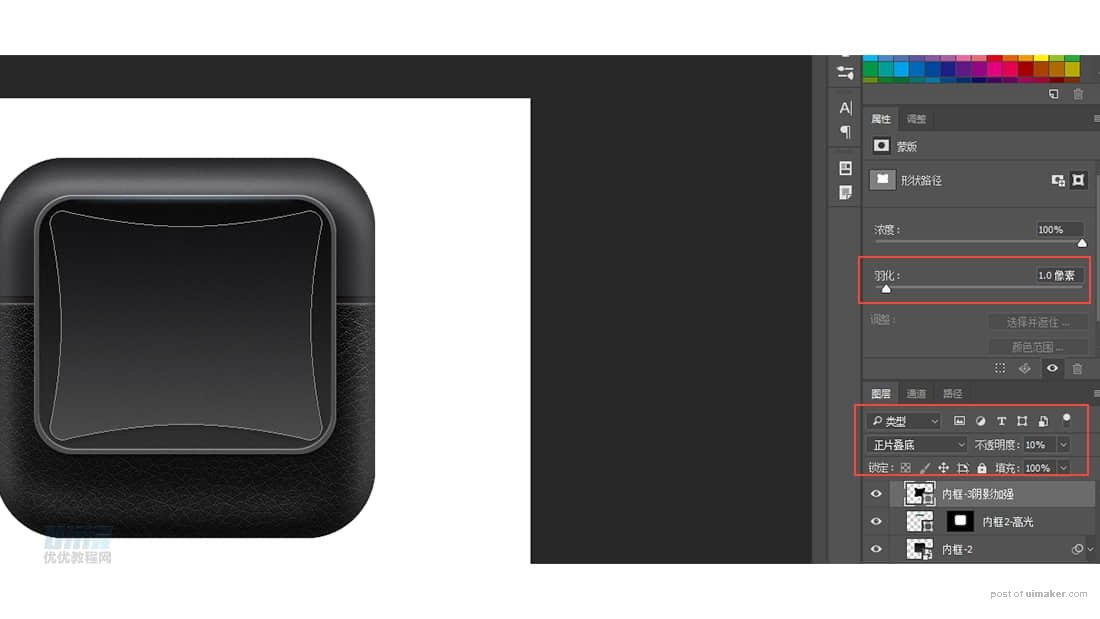
步骤20:
创建261*42px 圆角4px的圆角矩形,并添加光影,描边#2e2e2e,命名为【内框线条】